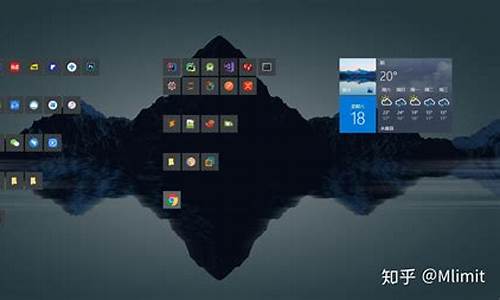电脑系统不无法读取文件夹-电脑无法读取系统盘
1.文件或目录损坏且无法读取怎么办有些文件夹打不开提示就是这个。
文件或目录损坏且无法读取怎么办有些文件夹打不开提示就是这个。
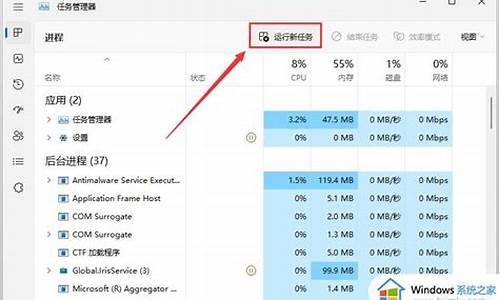
在Windows电脑中打开USB时,却收到错误消息“文件或目录已损坏且无法读取”,无法读取USB中的文件。其实这是Windows系统中常见的错误之一,要想修复此类问题并不难。下面将详细说明该问题产生的原因、解决方案以及如何恢复USB中的重要文件。
解决方案有:
1、格式化损坏的卷或分区。
将可移动设备连接到计算机后启动Windows资源管理器,右键单击驱动器,点击“格式化”。根据实际需求选择“文件系统”,勾选“快速格式化”选项。最后,点击“开始”格式化驱动器。
注意:格式化驱动器虽然可以有效解决“文件或目录损坏无法读取”的问题,但同时会带来一个问题就是驱动器中的文件会被删除。如果您的存储设备中有重要的文件,那么千万不能直接格式化,需先使用数据恢复软件——都叫兽?数据恢复软件将其中的重要文件恢复到其他安全的位置中。
?
2、运行chkdsk以检查并修复文件系统错误。
chkdsk的基本功能是扫描磁盘上的文件系统的完整性,并修复文件系统的错误;chkdsk还支持扫描磁盘上的扇区,并试图修复坏扇区。Windows 10用户,请在搜索内容框内输入“命令提示符”,右键单击“命令提示符”并选择“以管理员身份运行”。
输入以下命令:chkdsk g: /f,按Enter键。(按照您电脑的实际情况将“g:”替换为无法访问的磁盘或驱动器的驱动器号。)执行上述命令后,Windows将扫描驱动器并自动修复错误磁盘错误。chkdsk磁盘修复过程可能需要一些时间,请耐心等待。扩展资料:
双击盘符时出现“无法访问 X:文件或目录损坏且无法读取。”的错误信息,不能打开盘符。如出现上述现象大多数是硬盘分区表损坏,导致硬盘的分区信息不能被系统正确读取。如出现上述现象大多数是硬盘分区表损坏,导致硬盘的分区信息不能被系统正确读取,就会出现像硬盘刚出厂时未被格式化的假象。如果你还想要硬盘内的数据文件时,此时请千万不要对硬盘进行任何写操作,和格式化。找个支持RAW格式的数据恢复工具吧。
参考资料:
文件或目录损坏且无法读取-百度百科
声明:本站所有文章资源内容,如无特殊说明或标注,均为采集网络资源。如若本站内容侵犯了原著者的合法权益,可联系本站删除。